おいっす。多摩川乱歩です。
普段レトロゲーばかりゲーム実況している私ですが、「PS3以降のゲームも遊びたい!!(今更)」ということで、この度HDMIビデオキャプチャーの『MonsterX U3.0R』を購入しました!
今回はレビューがてら、導入方法・使い方をまとめたいと思います。
MonsterX U3.0R とは
HDMIカメラを接続してライブ配信、PS4やXBOX、WiiUなどのゲーム機を接続してゲームの録画や配信ができる1080 60fps対応USB配信アダプター/ビデオ・ゲームキャプチャー。
HDMIパススルー端子搭載だから、別のモニタに遅延なく映像を表示して、アクションや格闘ゲームなどパソコンで録画、配信することが可能です。
(引用元はこちら)
シンプルに、”HDMI出力のゲームをPCに表示させる”ことが出来るビデオキャプチャーです。
他にも類似商品はいくつかありますが、Windows10対応かつ見た目がシンプルだったのでこちらにしました。
Amazon → 『MonsterX U3.0R』
MonsterX U3.0R 内容紹介

箱を開けると内容物が4点。
- MonsterX U3.0R 本体(意外と軽いです)
- USB3.0ケーブル
- ユーザーズガイド
- デバイスドライバCD-ROM

本体も画像で見えてる接続口のみのシンプルなつくり。
MonsterX U3.0R の導入・接続・使い方
導入方法
まずはPCにデバイスドライバCD-ROMを挿入し、ドライバインストールを行います。
ファイルが幾つかありますが、[MonsterX_U3.0R] ⇒ [Driver_Install] ⇒[Windows10](僕の場合)⇒ [DriverInstall.exe] を実行すればOK。出現するインストーラーに沿って進めていけば完了です。
次にキャプチャーソフトのインストールを行います。こちらは [MonsterX_U3.0R] ⇒ [App_Install.exe] を実行すればOK。導入はここまでです。
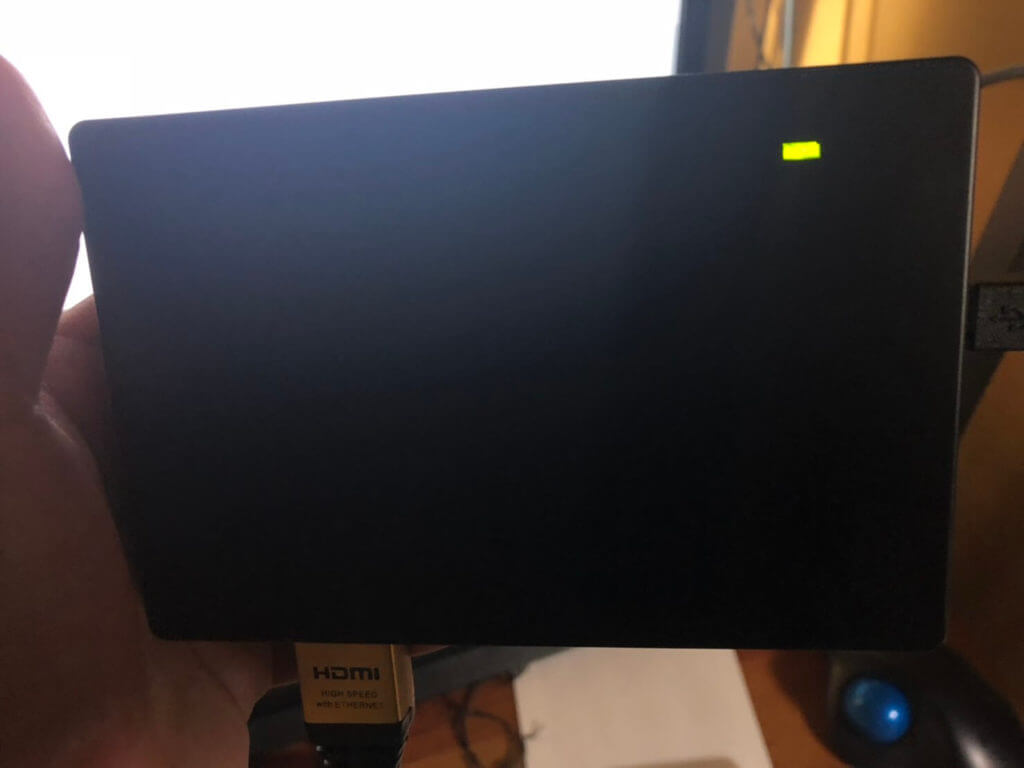
接続に成功すると本体に緑のランプが点灯します。
接続方法
さてここからPC、ゲーム機と接続していきます。接続図としては以下の画像のようなイメージです。
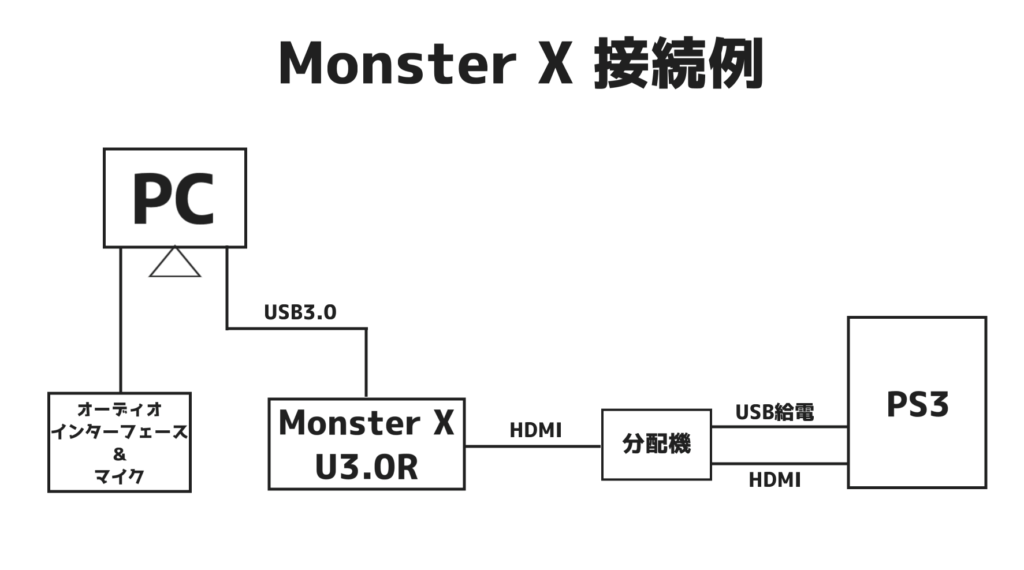
今回はPS3のキャプチャーを行いたいので、MonsterX U3.0RとPS3の間にスプリッター(分配機)を挟む必要があるっすね。
この接続に関しては取り扱うゲーム機によっても変更があるので、こちらのサイトで自分にあった接続を行うと良さそうです。(実況プレイを行うにあたって100%見ることになる有名なサイト様です)
私の場合ですとまずPCとMonsterX U3.0R本体をUSB3.0で接続します。(USB3.0は接続口が青いやつです。USB2.0などは非対応です。)
次にMonsterX U3.0Rの [HDMI IN] にHDMIケーブルを接続し、分配機のOUT1と接続します。
この時、「ゲーム画面はTVにも同時に移したい!」場合は分配器のOUT2とTVをHDMIケーブルで接続すればOK(なはず)。
分配器はどこからか給電する必要があります(不要なものもあるのかも。私の分配器は給電必要タイプでした)。
今回はPS3のUSBポートを利用しました。
最後に分配機のINPUTとPS3をHDMIケーブルで繋いだら接続は完了です。
INとOUTが若干ややこしいので、何かと上手くいかないときは接続が正しいか一度疑ってみるとよいかもしれません。
使い方
使い方、というのもためらわれるくらい使い方はシンプル。
ドライバ、キャプチャーソフトをインストールしてある状態で、キャプチャーソフトを起動します。
キャプチャーソフトが動いている状態でゲーム機を起動すれば、特に設定の必要もなく画面が表示されます。
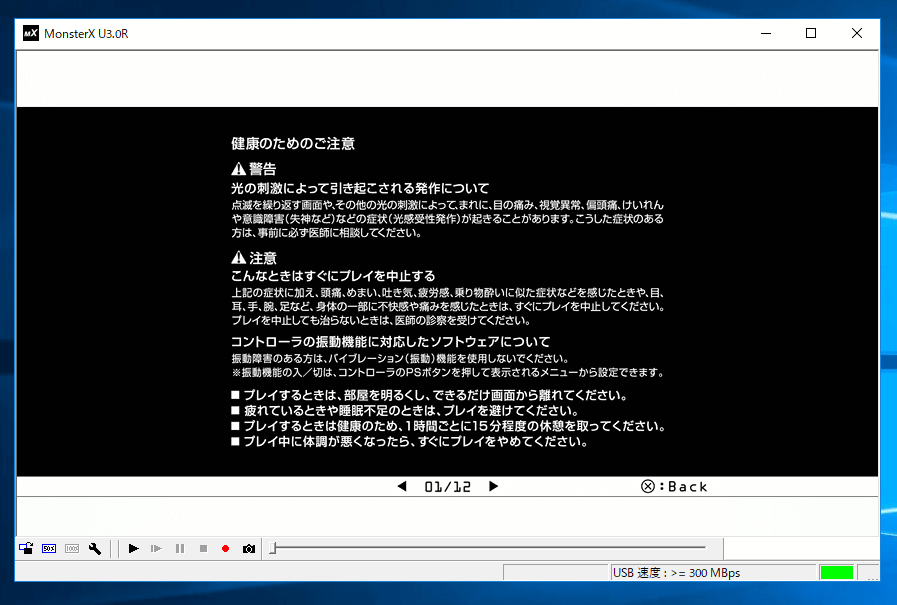
たったこれだけ。使い方は非常にシンプルです。
ただ、導入の際に若干エラーでハマってしまいました。こちら以下の記事で解消方法について紹介しています。
スムーズに導入できなかった方は参考になるかもしれないので、ぜひチェックしてみてください。
MonsterX U3.0Rレビュー まとめ

ってことで新たに導入した機材、HDMIキャプチャーの『MonsterX U3.0R』についてのご紹介でした。
特に設定をいじらずそのまま録画テストしてみたデモ版のウイイレを貼っておきます。
録画デモ
ブラジルに速攻でカウンターくらって負けました。
(悲しきウイイレ初プレイ)
でもまあ綺麗に録画出来てるんじゃないっすかね。ぼく、満足。
結構高い買い物(amazonで¥15,978)だったので、最終的に映ってくれてホッとしましたー。
上記エラーでちょこっと躓きましたが、乗り越えて見れば非常にシンプル。
ごてごてした操作ツマミがないので「わかりやすさ」が抜群です。
多摩川さん同様、
「初めてのHDMIキャプチャー」
「接続とかよく分かんないし面倒くさそう」
「ソフトで録画するので、本体に録画機能がなくてもよい」
とかいう人にはオススメできるんじゃないかなーって感じっすね。
今回はここまで!
次回もよろしく!













コメントを残す